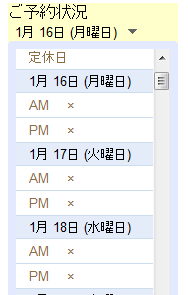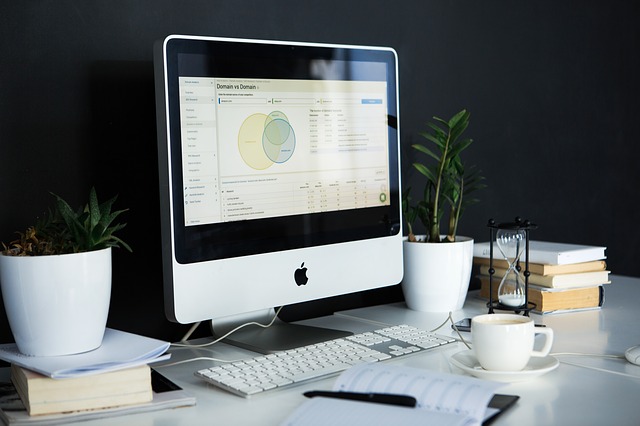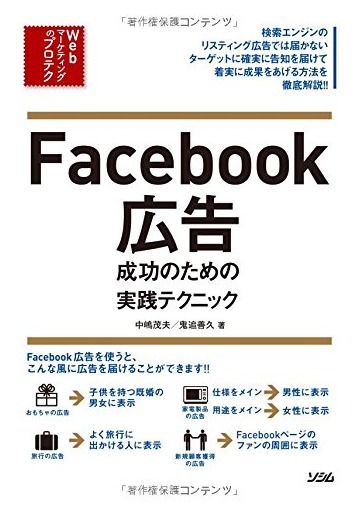Googleカレンダーを使って、サイドバーなどに営業スケジュールを表示させることができます。
予約制のお店をされている方は、予約状況を見せる事ができます。
Googleカレンダーを使うには、Googleアカウントが必要です。
アカウントがない方は、こちらから作ってください
Googleカレンダーで、予約状況を見せる
1.Googleカレンダーを開く
まずは、Googleカレンダーを開始します。
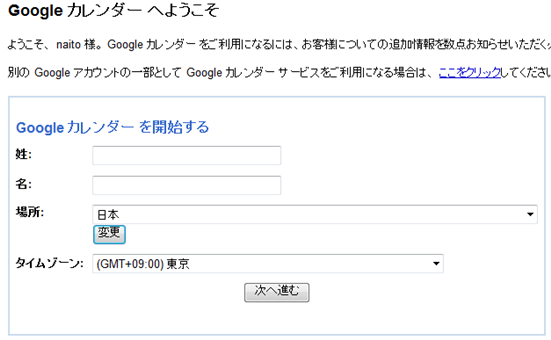
姓、名を入力し、『次へ進む』をクリックします
googleカレンダーが開始されました。
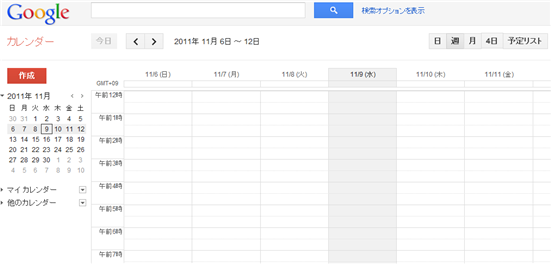
2.新しいカレンダーを作成
Googleカレンダーを開いたら、新しいカレンダーを作成します。
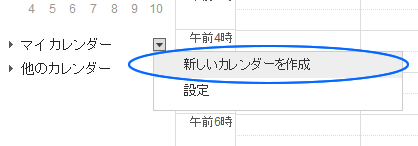
マイカレンダー横の▼から『新しいカレンダーを作成』をクリック
カレンダー名等を記入し、このカレンダーを一般公開するにチェックを入れます。(一般公開しないとに設置した際に表示されません)
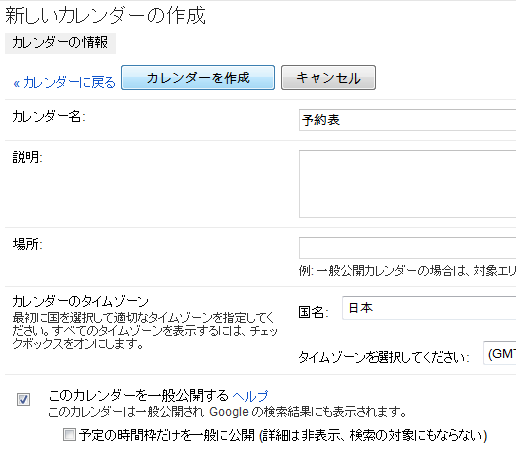
『カレンダーを作成』ボタンを押します。
ここでは、『予約表』としてみます
3.カレンダーの設定
マイカレンダーに、新しく作った『予約表』が追加されています。
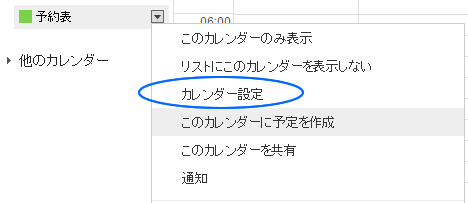
『予約表』横の▼から 『カレンダー設定』をクリックします。
色やサイズをカスタマイズ
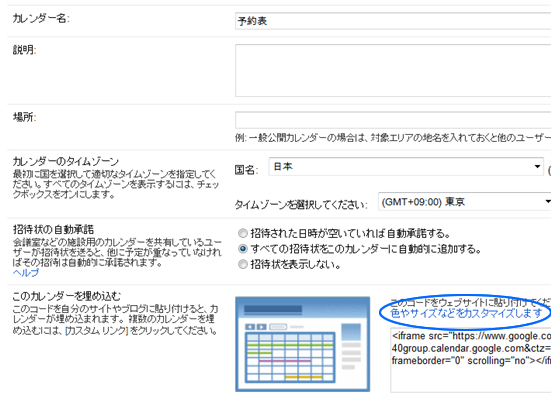
ページ中ほどの『色やサイズなどをカスタマイズします』 をクリックします
表示を切り替える
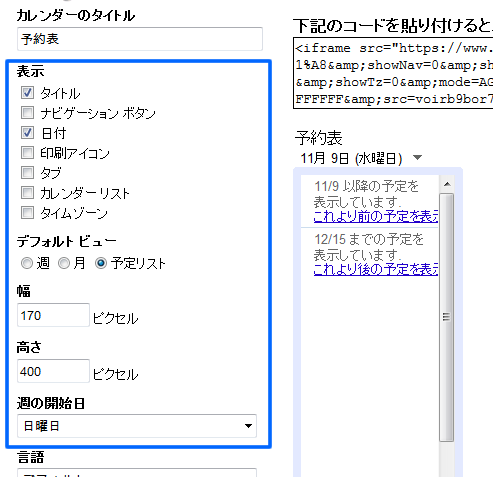
表示は、『タイトル、日付』にチェックをいれます。
デフォルトビューを『予定リスト』にします。幅や高さ等をブログのサイドバー幅、高さに設定します。
4.HTMLをコピーし、貼り付け
『HTMLを更新する』を押して、表示されるコードをコピーし、ウィジェットのテキストに貼り付けます。
アメブロの場合は、[フリープラグイン]へ貼り付けます。

これで表示される準備ができましたので、あとは予定を入れていきます。
5.予定を作成
マイカレンダーの『予約表』横の▼から、『このカレンダーに予定を作成』をクリックします
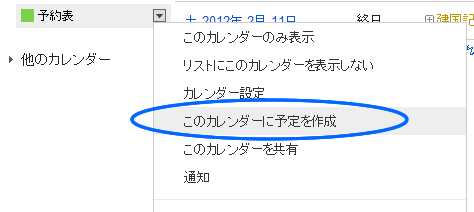
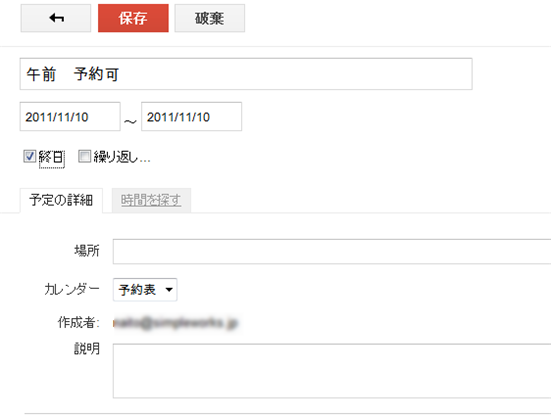
予定のタイトルに、『午前 予約可』や『○、×』など入れると分かりやすくなります。
日付を設定し、終日にチェックをいれると見やすく表示されます。
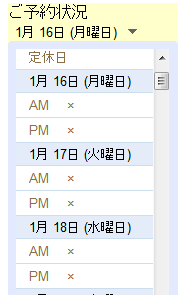
予約が入った場合には、都度編集するようにします。